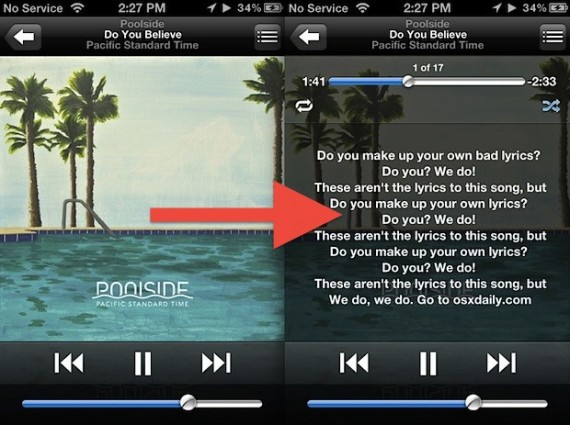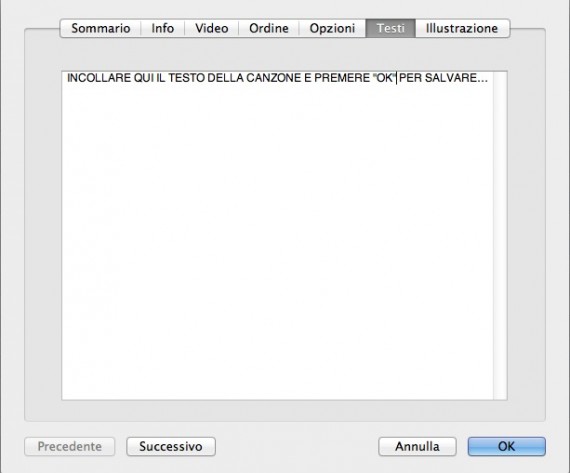Eccoci ad un nuovo appuntamento con la nostra rubrica ‘Noob’s Corner’ (noob=newbie, principiante), in cui pubblichiamo articoli e guide per imparare ad interagire al meglio con le funzionalità di base dell’iPhone. Come sempre vi ripetiamo che si tratta di una sezione pensata in modo particolare per chi si avvicina per la prima volta al mondo dell’iPhone e vuole conoscerne le funzionalità di base. In questo articolo vi spiegheremo come aggiungere o modificare il testo di una canzone tramite iTunes e visualizzarlo su iPhone.
I colleghi di OSXDaily.com hanno pubblicato un articolo in cui viene spiegato come aggiungere facilmente il testo di una canzone tramite iTunes e sincronizzarlo su iPhone. La procedura è molto semplice ed oggi vogliamo condividerla con voi.
Vi piacerebbe associare il testo originale ad ogni canzone presente sul vostro iPhone e poterlo leggere on the go? Oggi vogliamo segnalarvi un modo semplice e pratico per poter aggiornare le informazioni del vostro file musicale tramite iTunes, associando il testo originale alle canzoni che più vi piacciono. Il testo comparirà sul display del vostro iPhone durante la riproduzione del brano musicale.
Per poter procedere bisogna aver installato iTunes sul proprio Mac o computer Windows, funziona perfettamente con entrambi i sistemi operativi. I testi dovranno essere cercati singolarmente sul web tramite il vostro motore di ricerca preferito:
- aprite iTunes e richiamate la libreria musicale, visualizzando i singoli brani sul monitor;
- evidenziate il brano, cliccate sul tasto destro del mouse e subito dopo clic su “INFORMAZIONI“;
- scegliete la voce “TESTI” ed incollateci all’interno il testo precedentemente trovato tramite il vostro motore di ricerca preferito.
Clic su “OK” ed avrete aggiornato le informazioni del brano in questione. Non vi resta che sincronizzare il tutto con l’iDevice ed il gioco è fatto. Ora potete ascoltare la musica e leggere il testo sul display dell’iPhone.
Il metodo potrebbe sembrare un po’ “scomodo”, ma è molto semplice e soprattutto gratuito.